Wix Albums Photo : Modifier les autorisations de confidentialité de votre album
3 min
Gérez l'accès à votre album, y compris en définissant si un mot de passe est requis ou non pour le consulter. Suivez l'utilisation de vos photos en contrôlant le partage, les téléchargements, et plus encore.
Remarques :
- L'ajout d'un mot de passe à votre page de couverture protège l'intégralité de votre album, sauf si quelqu'un a un lien direct vers une page interne.
- Désactivez le référencement dans les albums pour lesquels la protection par mot de passe est configurée pour vous assurer que les pages intérieures des albums privés n'apparaissent pas dans les résultats de recherche.
- Les albums photo protégés par mot de passe ne sont pas disponibles sur l'appli Spaces by Wix.
Pour modifier les autorisations de confidentialité de votre album :
- Accédez aux albums photo dans le tableau de bord de votre site.
- Cliquez sur Gérer l'album à côté de l'album concerné.
- Configurez la confidentialité, les autorisations et les paramètres de référencement de votre album :
- Cliquez sur le menu déroulant dans la section Général pour la développer.
- Configurez l'accès de votre album dans la section Qui peut accéder à cet album ? section :
- Tout le monde : Toute personne ayant l'URL de l'album peut le consulter.
- Détenteurs de mot de passe : Les visiteurs ont besoin d'un mot de passe pour voir votre album photo. Définissez votre mot de passe et votre langue :
- Saisissez un mot de passe dans la zone Quel est le mot de passe de cet album ? champ.
Remarque : Cliquez sur Afficher le mot de passe pour voir le mot de passe que vous avez saisi. - Sélectionnez la langue de votre album à l'aide du menu déroulant Choisissez la langue, les visiteurs verront votre album en .
- Saisissez un mot de passe dans la zone Quel est le mot de passe de cet album ? champ.
- Activez le curseur Permettre aux visiteurs de partager des photos pour afficher une icône de partage
 sur chaque photo, vidéo et galerie.
sur chaque photo, vidéo et galerie. - Activez le curseur Affichage pour afficher cet album sur la page Albums photo de votre site principal.
Remarque : Pour l'afficher sur d'autres pages, accédez à l'Éditeur. - Activez le curseur Référencement pour permettre aux moteurs de recherche de trouver votre album.
Remarque: Nous vous recommandons de désactiver le référencement pour les albums protégés par mot de passe, pour éviter que les personnes ne trouvent des liens vers les pages intérieures de vos albums protégés par mot de passe. - Cliquez sur Sauvegarder.
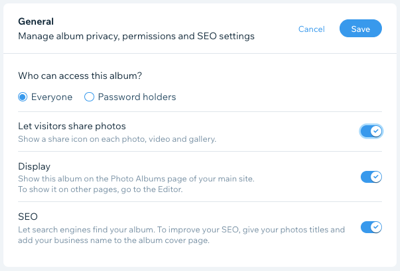
- Définissez les paramètres de téléchargement de votre album :
- Cliquez sur le menu déroulant dans la section Paramètres de téléchargement pour la développer.
- Activez le curseur Autoriser les téléchargements de photo pour afficher une icône de téléchargement
 à côté de vos photos, permettant aux visiteurs de télécharger des photos uniques. Sélectionnez la résolution de l'image :
à côté de vos photos, permettant aux visiteurs de télécharger des photos uniques. Sélectionnez la résolution de l'image :
- Basse résolution : Permettez aux visiteurs de télécharger une version de votre image de qualité inférieure.
- Haute résolution : Permettez aux visiteurs de télécharger votre image dans sa qualité d'origine.
- Activez le curseur Autoriser le téléchargement de galeries entières pour afficher une icône de téléchargement
 à côté de vos galeries, permettant aux visiteurs de télécharger des galeries complètes.
à côté de vos galeries, permettant aux visiteurs de télécharger des galeries complètes.
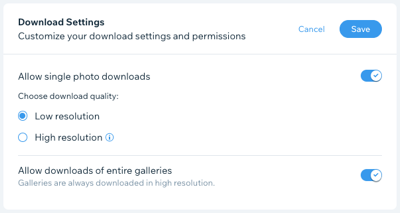
Prochaine étape ?
- Ajouter des filigranes à vos photos pour les protéger et les marquer.
- Gérer vos listes de favoris pour suivre les photos préférées de vos spectateurs.

